MacのMail.app(標準メーラー)で未開封のみメール表示させたい
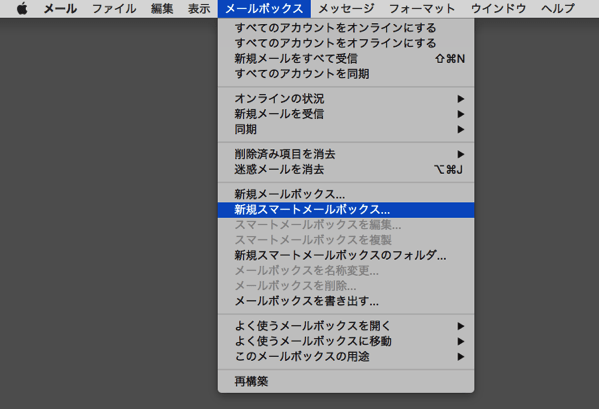
Macに最初から入っているMail.appはやっぱりMacとの相性良いですね。私もThunderbirdその他を試しつつも、結局Mail.appに戻ってきてここ数年間はこれ一筋です。WindowsだったらThunderbirdを使うと思いますが。
さて、Mail.appの良い所はいっぱいあるので使ってるわけですが、どうしてもいただけない点もあります。
それが今回のテーマでして、未開封のメールのみを表示させることができないという点です。これって結構致命的だと思ってます。特に仕事で使っている方なら、メールの内容に対する対応の優先順位が理由であったり、即レスができない内容(確認に時間がかかるとか、作業してから返答するとか)であったりするため、一度さらっと目を通してから「未開封」としなおして、返答忘れのないようにしたりする場合もあると思います。
そんな時、過去にさかのぼって未読メールを探すわけですが、その間に大量のメールを受信している場合は探すのも一苦労なわけです。こんな時に他の普通のメーラーみたいに「未開封」のものを一発で分類できないものなのか。。。
実はMacのMail.appでもそれはできます。ただし最初からそういうのが無いというだけなのです。
Mail.appで未開封のみメール表示させる方法
これにはMail.appの「スマートメールボックス」という機能を使います。
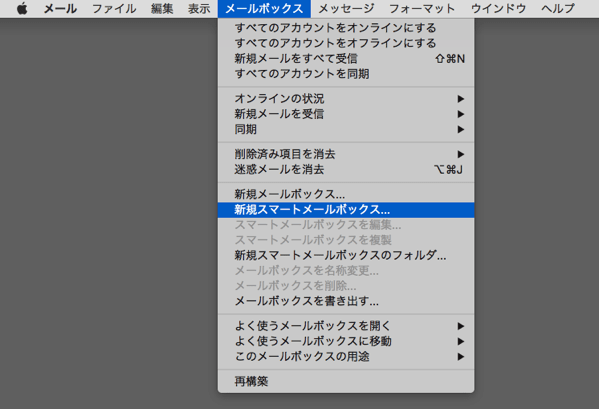
要するにフィルタリング機能です。特定の条件を満たすメールのみを集めるためのメールボックスです。
ここで懸念されるのは、スマートメールボックスというのを作ったとして、そっちにメールが入るようになったらそれはそれで困るという場合もあると思います。
でもそれは心配ありません。元々のメールはちゃんと下のメールボックス内に受信されます。それで作成したスマートメールボックス内にも表示されるという仕組みだからです。
安心したところで「未開封」のみを表示させるスマートメールボックスを作ってみたいと思います。
スマートメールボックス名を決める
メールボックス > 新規スマートメールボックス
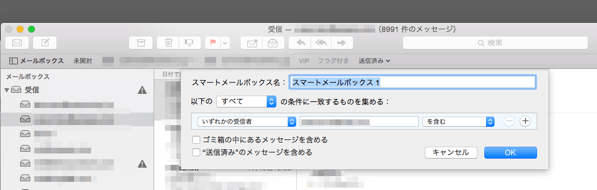
↑こんな感じで条件を設定する画面が表示されます。
私はスマートメールボックス名は「未開封」としましたが、これは任意です。
メールのフィルタリング条件を設定する
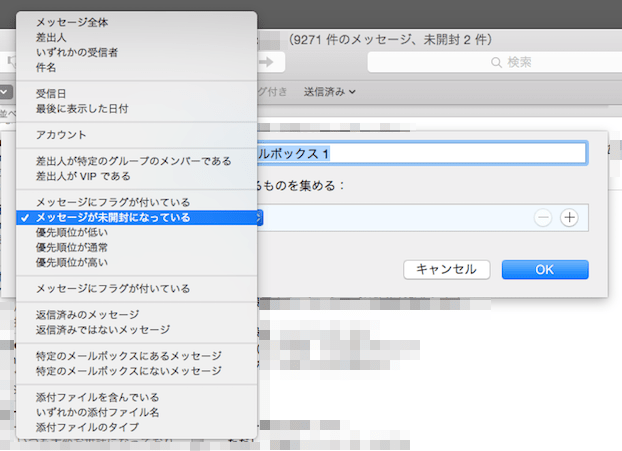
↑「いずれかの受信者」となってるところをクリックすると「メッセージが未開封になっている」という項目があるのでこれをクリックしてチェックした状態とします。
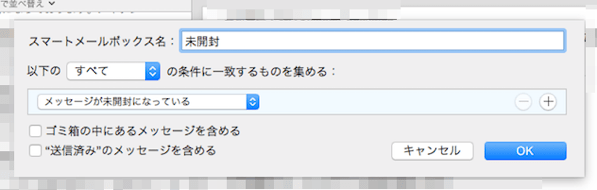
↑これだけで良いので「OK」をクリック。
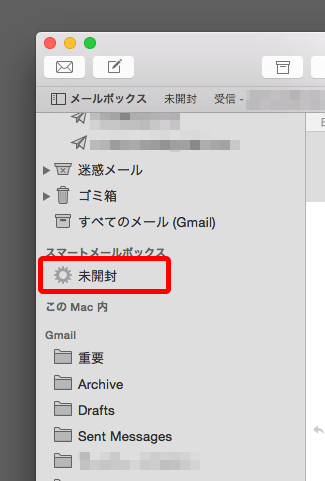
↑ちゃんと未開封という「スマートメールボックス」が出来ました。これをクリックしただけで、これからは未開封メールだけがここで読めます。
おまけ:ショートカットをメーラーの上部に移動してより使いやすくする
ちなみにこのスマートメールボックスですが、複数のメールアドレスを利用している場合でもこの1箇所に全部集まるので超便利です。
それからおまけですが、私の場合はこの左の場所がイマイチ好きじゃないので、
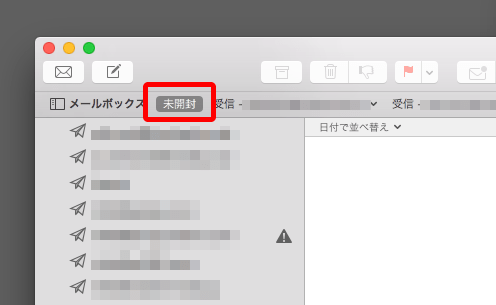
↑この場所に表示させてます。これは左側のところからドラッグ&ドロップでOKです。この場所の方がいつでもアクセスしやすいしね(=‘X’=)





